, skaber man et pivot tabel — excel kalder en krydstabuleringen en, dreje, tabel, og— ved anvendelse af de pivottable kommando (synes at være let at huske.at løbe den pivottable kommando, træffe følgende foranstaltninger:,,, udvide 1, tryk indsæt dup ’ s pivottable kommando knap.,, excel viser skabe pivottable dialog kasse., 2, udvælge radio knap, der angiver de tilfælde, hvor de oplysninger, du ønsker at analysere er oplagret, hvis til. analyseres data er i en excel - skema eller kladde rækkevidde, f.eks. udvælgelse af tabel /range radio - knappen.og hvis du ’ er lige begyndt, du bør anvende denne fremgangsmåde, fordi det ’ er nemmest, hvis data er i en ekstern kilde til data, udvælge et eksternt datakilde radio - knappen.sørg for, at du og’ har allerede taget de eksterne data og placeret, at data i en kladde liste. hvis data rent faktisk er oplagret i en masse forskellige beregninger intervaller, blot skiller hver kladde vifte med et komma.(denne tilgang er mere kompliceret, så du kan sikkert ’ ikke ønsker at bruge det, indtil du ’ er behageligt at arbejde med drejetap - tabeller.), hvis de har oplysninger, der ’ er spredt rundt i en masse forskellige steder i en kladde eller endog i forskellige bøger, dreje, tabel er en god måde at konsolidere denne data.,,, udvide 3, fortæl excel, hvor analyseres data lagres.,, hvis du ’ er data fra en enkelt excel - skema, ind i listen rækkevidde i tabellen /range tekst boks.du kan gøre det på to måder. kan du type udvalg koordinater: for eksempel, hvis de er celle a1 til celle d225, type, $$1: $d $225. alternativt kan du klikke på knappen på højre side af bordet /range tekst boks.excel kollapser den skabe pivottable dialog kasse. nu bruger mus eller sejlads nøgler til at udvælge den arbejdsplan rækkevidde, som har de data, som du vil -efter du vælge den arbejdsplan rækkevidde, tryk på knappen på den ende af intervallet tekstboks igen.excel - redisplays de skabe pivottable dialog kasse.,,, udvide 4, efter du identificere de data, som de ønsker at analysere et pivot tabel, klik -, excel - viser den nye arbejdsbog med delvis opbygget - tabel i.,,, udvide 5, udvælge det område, du har brug for. beslutte først som område fra den liste, du ønsker at sammenfatte ved hjælp af rækker i centrum.efter du beslutter dig for det, du trækker det område, fra pivottable område liste rubrik til rækker rubrik (under pivottable område liste).for eksempel, hvis du ønsker at bruge rækker, at vise produkt, trækker du produktet inden for række kasse.,,, udvide 6, udvælge kolonne område.,, ligesom du gjorde for det område, viser, hvad du vil, lagret i kolonnerne i din krydstabuleringen.efter du træffe dette valg, trække inden punkt fra pivottable område liste til kasse mærket kolonner.,,, udvide 7, udvælge datapost, som du vil.,,, efter du vælge rækker og søjler for din krydstabuleringen, du viser, hvad du vil have cross - data i tabelform i centrum.for eksempel, at krydse sammentæl salgsindtægter, trække salg punkt fra pivottable område liste til værdier kasse., konstaterer, at den - tabel over tabulates oplysninger fra excel - skema.hver linje i centrum tabel viser salg pr. produkt.hver kolonne i centrum tabel viser salg fra staten.du kan bruge kolonne e se store samlede salg pr. produkt punkt på dagsordenen.du kan bruge række 11 at se store samlede salg af stat. en kort besked om dataelementet, at du krydser sammentæl: hvis de vælger en numerisk datapost —, f.eks. indtægter fra salg og— excel - cross tabulates ved at addere datapost værdier.hvis du vælger en tekstuel datapost, excel - cross tabulates ved at tælle antallet af poster, selv om de kan bruge. - tabeller for mere end det, det enkle eksempel illustrerer den grundlæggende konfiguration er meget værdifuld.med en tabel, at rapporter, de ting, som de sælger, som de sælger, og de geografiske områder, hvor de sælger en krydstabuleringen giver dig mulighed for at se, hvor meget af hvert produkt, du sælger, hvor meget hver kunde køber, og præcis hvor du sælger mest.værdifulde oplysninger,.,,
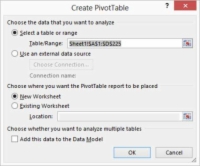
![]()

![]()
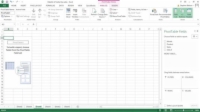
![]()
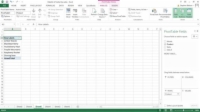
![]()
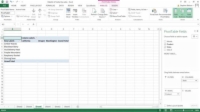
![]()

![]()

